विंडोज 10 में कॉन्टेक्स्ट मेन्यू से कास्ट टू डिवाइस ऑप्शन को हटा दें
जब आप विंडोज 10(Windows 10) में फ़ाइल या फ़ोल्डर पर राइट-क्लिक करते हैं, तो आपने शायद कॉन्टेक्स्ट मेनू(Context Menu) में कास्ट(Cast) टू डिवाइस विकल्प(Device Option) देखा होगा , पहले इसे " प्ले(Play) टू" कहा जाता था, लेकिन अधिकांश उपयोगकर्ताओं को इस विकल्प की आवश्यकता नहीं होती है और आज हम इस विकल्प को ठीक से कैसे हटाया जाए, इस बारे में बात करने जा रहे हैं। सबसे पहले(First) , आइए देखें कि कास्ट(Cast) टू डिवाइस(Device) के लिए यह विकल्प क्या है, जो आपको वीडियो या संगीत जैसी सामग्री को विंडोज मीडिया प्लेयर(Windows Media Player) का उपयोग करके किसी अन्य डिवाइस पर स्ट्रीम करने की अनुमति देता है जो मिराकास्ट का समर्थन करता है(Miracast) , या डीएलएनएस टेक्नोलॉजी(DLNS Technology) है।

अब, अधिकांश लोगों के पास मिराकास्ट(Miracast) या डीएलएनएस(DLNS) समर्थित डिवाइस नहीं हैं, इसलिए यह सुविधा उनके लिए पूरी तरह से बेकार है, और इसलिए वे कास्ट(Cast) टू डिवाइस(Device) विकल्प को पूरी तरह से हटाना चाहते हैं। कास्ट(Cast) टू डिवाइस फीचर को एक विशिष्ट शेल एक्सटेंशन का उपयोग करके कार्यान्वित किया जाता है जिसे आप (Device)रजिस्ट्री(Registry) को ट्वीव करके ब्लॉक कर सकते हैं जो अंततः संदर्भ मेनू से विकल्प को हटा देगा। तो बिना समय बर्बाद किए, आइए देखें कि वास्तव में नीचे सूचीबद्ध चरणों के साथ विंडोज 10(Windows 10) में कॉन्टेक्स्ट मेनू(Context Menu) से कास्ट(Cast) टू डिवाइस विकल्प को कैसे हटाएं।(Device Option)
(Remove Cast)विंडोज 10(Windows 10) में कॉन्टेक्स्ट मेन्यू(Context Menu) से कास्ट टू डिवाइस ऑप्शन को हटा दें(Device Option)
कुछ गलत होने की स्थिति में एक पुनर्स्थापना बिंदु बनाना(create a restore point) सुनिश्चित करें ।
विधि 1: रजिस्ट्री संपादक का उपयोग करके कास्ट टू डिवाइस विकल्प निकालें(Method 1: Remove Cast to Device Option using Registry Editor)
कुछ गलत होने पर रजिस्ट्री का बैकअप लेना(backup registry) सुनिश्चित करें ।
1. विंडोज की + आर दबाएं फिर regedit टाइप करें और रजिस्ट्री एडिटर(Registry Editor) खोलने के लिए एंटर दबाएं(Enter) ।

2. निम्नलिखित रजिस्ट्री कुंजी(Registry Key) पर नेविगेट करें :
HKEY_LOCAL_MACHINE\SOFTWARE\Microsoft\Windows\CurrentVersion\Shell Extensions\
3. बाएँ हाथ के विंडो फलक से शेल एक्सटेंशन पर राइट-क्लिक करें, फिर (Shell Extensions)नया(New) चुनें और फिर कुंजी पर क्लिक करें।

4. इस नव निर्मित कुंजी को Blocked नाम दें और Enter दबाएं।
5. फिर(Again) से, बाएँ हाथ की विंडो से Blocked key पर राइट-क्लिक करें, New चुनें और फिर String Value पर क्लिक करें।(String Value.)
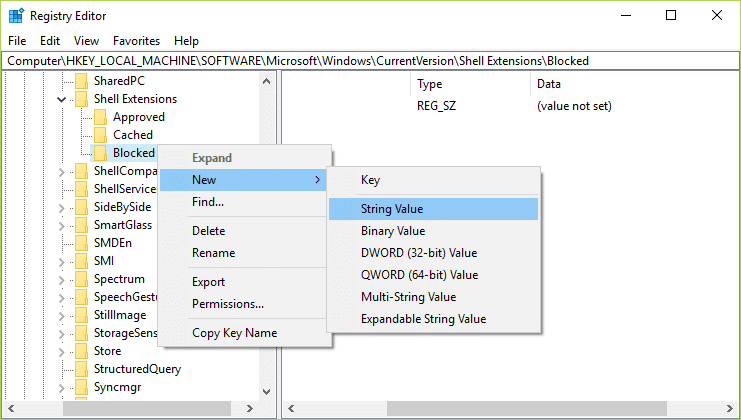
6. इस स्ट्रिंग को {7AD84985-87B4-4a16-BE58-8B72A5B390F7} नाम दें और एंटर दबाएं।

7. परिवर्तनों को सहेजने के लिए अपने पीसी को रीबूट करें।
एक बार जब आपका कंप्यूटर पुनरारंभ हो जाता है, तो आप देखेंगे कि कास्ट(Cast) टू डिवाइस(Device) विकल्प संदर्भ मेनू से चला जाएगा। वापस करने के लिए, यदि आपको डिवाइस पर (Device)कास्ट(Cast) करने की सुविधा की आवश्यकता है, तो उपरोक्त रजिस्ट्री(Registry) पथ पर वापस जाएं और आपके द्वारा अभी बनाई गई अवरुद्ध कुंजी को हटा दें।
विधि 2: ShellExView का उपयोग करके कॉन्टेक्स्ट मेनू से डिवाइस पर कास्ट निकालें(Method 2: Remove Cast to Device from Context Menu using ShellExView)
जब आप विंडोज़(Windows) में कोई प्रोग्राम या एप्लिकेशन इंस्टॉल करते हैं, तो यह राइट-क्लिक संदर्भ मेनू में एक आइटम जोड़ता है। आइटम को शेल एक्सटेंशन कहा जाता है; अब यदि आप किसी विशेष शेल एक्सटेंशन को हटाना चाहते हैं, तो आपको ShellExView नामक एक तृतीय पक्ष प्रोग्राम का उपयोग करने की आवश्यकता है।(ShellExView.)
1. सबसे पहले , (First)ShellExView नामक प्रोग्राम को डाउनलोड करें और निकालें ।
नोट:(Note:) अपने पीसी आर्किटेक्चर के अनुसार 64-बिट या 32-बिट संस्करण डाउनलोड करना सुनिश्चित करें ।(Make)
2. इसे चलाने के लिए ज़िप फ़ाइल में एप्लिकेशन ShellExView.exe पर डबल क्लिक करें । कृपया(Please) कुछ सेकंड प्रतीक्षा करें क्योंकि जब यह पहली बार लॉन्च होता है तो शेल एक्सटेंशन के बारे में जानकारी एकत्र करने में कुछ समय लगता है।

3. एक बार सभी शैल(Shell) एक्सटेंशन लोड हो जाने के बाद, एक्सटेंशन(Extension) नाम के तहत " प्ले टू मेनू(Play To menu) " ढूंढें, फिर उस पर राइट-क्लिक करें और चयनित आइटम अक्षम करें चुनें।( Disable Selected Items.)

4. अगर यह पुष्टि के लिए पूछता है, तो हाँ(Yes) चुनें ।
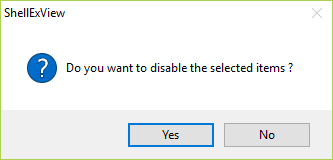
5. ShellExView से बाहर निकलें और परिवर्तनों को सहेजने के लिए अपने पीसी को रीबूट करें।
अनुशंसित:(Recommended:)
- डेस्कटॉप आइकॉन को ठीक करें विंडोज 10 में पुनर्व्यवस्थित करें(Fix Desktop Icons Keep Rearranging in Windows 10)
- ऑडियो समस्याओं को कैसे ठीक करें विंडोज 10 क्रिएटर्स अपडेट(How To Fix Audio Problems Windows 10 Creators Update)
- फिक्स डेस्कटॉप आइकॉन विंडोज 10 क्रिएटर्स अपडेट के बाद फिर से व्यवस्थित होते रहते हैं(Fix Desktop Icons keep getting rearranged after Windows 10 Creators Update)
- मैलवेयर को हटाने के लिए मालवेयरबाइट्स एंटी-मैलवेयर का उपयोग कैसे करें(How to use Malwarebytes Anti-Malware to remove Malware)
एक बार कंप्यूटर के पुनरारंभ(Restarts) होने के बाद , आपको संदर्भ मेनू में कास्ट टू डिवाइज विकल्प दिखाई नहीं देगा। (Cast)बस इतना ही आपने विंडोज 10 में कॉन्टेक्स्ट मेनू से कास्ट टू डिवाइस विकल्प(Remove Cast to Device Option from Context Menu in Windows 10) को सफलतापूर्वक हटा दिया है , लेकिन यदि आपके पास अभी भी इस लेख के बारे में कोई प्रश्न हैं, तो बेझिझक उन्हें टिप्पणी के अनुभाग में पूछें।
Related posts
विंडोज 10 में संदर्भ मेनू से एक्सेस दें हटाएं
विंडोज 10 में संदर्भ मेनू में फ़ोल्डर में कॉपी जोड़ें और फ़ोल्डर में ले जाएं
विंडोज 10 में संदर्भ मेनू में पावरशेल को कमांड प्रॉम्प्ट से बदलें
विंडोज 10 संदर्भ मेनू में व्यवस्थापक के रूप में यहां ओपन कमांड विंडो जोड़ें
Windows 10 में प्रसंग मेनू से EFS फ़ाइल स्वामित्व निकालें या जोड़ें
विंडोज 10 में संदर्भ मेनू में वैयक्तिकृत (क्लासिक) कैसे जोड़ें
विंडोज 10 में पिन टू स्टार्ट मेनू विकल्प गायब है [हल किया गया]
ब्लूटूथ को चालू या बंद करने का विकल्प विंडोज 10 से गायब है
Windows 10 में प्रसंग मेनू से प्रारंभ करने के लिए पिन जोड़ें या निकालें
विंडोज 10 से सक्रिय विंडोज वॉटरमार्क निकालें
विंडोज 10 में स्टार्ट मेन्यू, टास्कबार, एक्शन सेंटर और टाइटल बार का रंग बदलें
फिक्स माउस स्क्रॉल विंडोज 10 पर स्टार्ट मेन्यू में काम नहीं करता है
विंडोज 10 स्टार्ट मेन्यू में पॉवरशेल को कमांड प्रॉम्प्ट से बदलें
फिक्स स्टार्ट मेन्यू विंडोज 10 में काम नहीं कर रहा है
विंडोज 10 में बूट मेनू में सेफ मोड कैसे जोड़ें
विंडोज 10 पर ब्लूटूथ डिवाइस कैसे कनेक्ट करें
विंडोज 10 में सैंडबॉक्स संदर्भ मेनू में रन आइटम जोड़ें
विंडोज 10 में एडमिनिस्ट्रेटिव टूल्स को हटा दें
विंडोज 10 में टास्कबार संदर्भ मेनू में टूलबार विकल्प छुपाएं
विंडोज 10 में स्लो राइट क्लिक कॉन्टेक्स्ट मेन्यू को ठीक करें
